
Google Chrome Det er en meget populær browser og en af de mest anvendte i Android-operativsystemet. Hvis nogen generer dig webside Især er det muligt at blokere den med en udvidelse, der kan downloades fra Play Store, og den vejer ret lidt på trods af at det er et meget nyttigt værktøj.
Denne sideblokering er på spansk, den er ret nem at bruge, og vi kan tilføje så mange webadresser, som vi vil, derfor er den mest komplette, da den har høj sikkerhed. Denne udvidelses-app kaldes Blocksite Ud over at blokere sider giver det dig mulighed for at blokere apps på din telefon ved at vælge det manuelt.
Sådan blokeres websider på Android
Hvis du beslutter at blokere en URL, skal du installere Blocksite, især hvis det er en URL, som vi ikke ønsker at få adgang til, eller som de ikke ønsker, at dine børn skal få adgang fra deres smartphones. Brugeren kan installere den på enhver version af Android fra version 4.1 eller nyere.
Det første trin er at downloade Blocksite fra Play ButikNår du er downloadet og installeret, skal du klikke på Åbn. Når du er åbnet, skal du klikke på Jeg accepterer og derefter klikke på Tillad tilgængelighed, og det næste trin er at gå ind på den webside, vi ønsker, ved at klikke på + symbolet.
Når du har tilføjet den, viser den dig nogle tests fra andre sider, når denne URL er indtastet, vil den være utilgængelig, medmindre du sletter den fra dens database. Du har også en fane med applikationerne installeret på din enhed i tilfælde af at du vil blokere noget til enhver tid. Klik på Udført, og det vises i øverste højre hjørne.
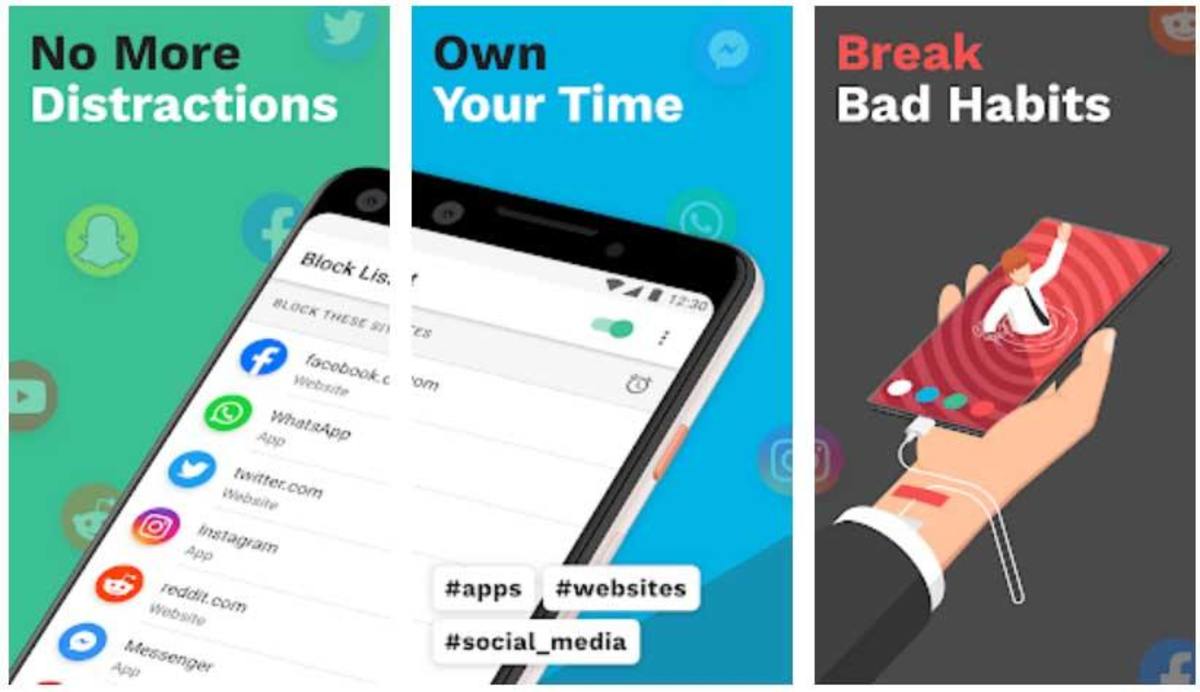
Fjern blokering af websider og applikationer
Hvis det, du vil, er fjerne blokeringen af en af webadresserne, skal du gå til indstillingen «Bloker liste», klik på en URL / applikation og derefter på skraldespandikonet for at fortryde ændringerne manuelt.
Blocksite er ret stærk, det kan gemme mange websider Så længe du ikke kan få adgang til det, hvis det af sikkerhedsmæssige årsager er ret irriterende, eller fordi det blandt andet indeholder en masse reklame. Det er meget effektivt, og det er umuligt at omgå blokken, medmindre den indtastes, og blokeringen af sider / apps anvendes.
